유튜브를 이용하다 보면 마음에 드는 음악을 다운로드 하고 싶을때가 있으실겁니다. 다운로드 방법은 여러가지가 있지만 의외로 모르시는 분들이 많으신데요.

오늘은 유튜브에서 고품질의 음악을 다운로드하여 mp3 파일로 추출 할수 있는 프로그램인 4k YouTube to MP3에 대해 소개해드리겠습니다. 음원 다운로드의 경우 항상 저작권법을 잘 숙지 하시고 저작권에 위배 되지 않는 한도에서 이용하시기 바랍니다.
2021년 6월 업데이트
4k YouTube to MP3 추천이유
4K YouTube to MP3는 YouTube 뿐만아니라 Soundcloud, Vimeo, Instagram, Facebook, Flickr, Dailymotion, Metacafe, Twitch, Tumblr 등의 오디오를 저장할수 있습니다. (링크 복사 붙여 넣기 기능을 활용하여 위 사이트 외에도 다양한 사이트에서 음원추출이 가능합니다)
소프트웨어를 설치 하지 않고 다운로드 할수 있는 사이트들도 많지만 광고가 많이 뜨고 또 그 광고를 잘못 클릭하여 악성 코드에 감염된적이 있어 요즘은 4K YouTube to MP3 를 주로 이용합니다.
최신버전에서는 유튜브를 별도로 방문하지 않아도 4K YouTube to MP3 자체에서 검색이 가능하여 더 간편하고 편리해졌습니다. (이점이 기존보다 정말 좋아진 점입니다. 구 버전을 사용해보신분들 아실듯 합니다)
기존 4K YouTube to MP3는 좀 딱딱한 감이 있었는데 최신 버전의 경우 직관적으로 쉽게 알아볼수 있게 인터페이스가 바뀌었고, 디자인 또한 세련되게 바뀌었습니다.
바탕화면에 바로가기 아이콘을 만들어놓고 필요시 마다 간편하게 사용할수 있어, 직접 사용해 보니 편리하여 추천드립니다.
4k YouTube to MP3 다운로드 및 사용법
4K YouTube to MP3 다운로드 설치를 위해서 아래 링크로 접속 해주세요.
<4K YouTube to MP3 홈페이지 바로가기>
먼저 홈페이지 메인에서 <4K YouTube to MP3 받기>라고 되어있는 파란색 버튼을 클릭하면 프로그램 셋업파일이 다운로드 됩니다.
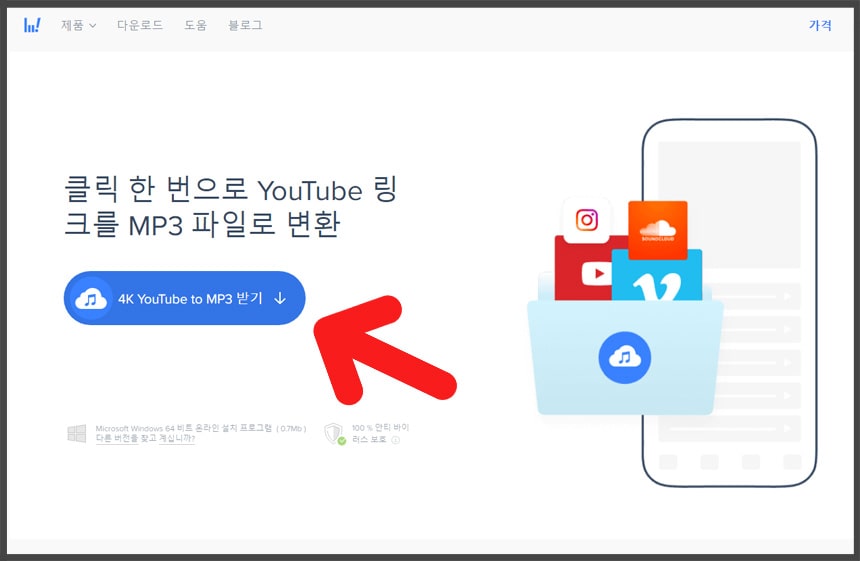
셋업파일을 다운로드 후 설치를 합니다. (셋업 파일에 마우스 우클릭 버튼을 눌러 관리자 권한으로 실행을 선택합니다) 설치 시간은 길지 않습니다.

프로그램이 설치되면 아래와 같은 창이 뜨게 되는데, 오디오형식이나 품질 설정을 하고 싶다면 속성 기능을 사용하면 됩니다. 속성 메뉴는 오른쪽 상단 톱니 바퀴 아이콘 과 상단 도구 메뉴에서 찾으실수 있습니다. 좀더 고품질 mp3 음악 파일을 다운로드 하려면 유용합니다.

포멧은 MP3, M4A, OGG 형식이 있고 품질은 320kbps, 256kbps, 128kbps 로 설정할수 있습니다. 그리고 파일을 다운로드할 폴더를 지정해주는것이 나중에 헛갈리지 않고 좋습니다. 언어의 경우 한국어로 선택할수 있으며, 언어를 선택하게 되면 종료 후 재실행 해야 합니다.
고급설정, 연결(속도, 프록시 활성화), 알림 기능도 때에 따라 유용할수 있으니 확인 해보시 바랍니다. 라이센스 메뉴는 유료버전 사용일 경우 라이센스 키 입력을 하실 수 있습니다.
알림 기능의 경우 알림 소리 재생 외 에는 기본설정이 ON으로 되어 있기 때문에 상황에 따라 OFF 설정을 해놓으시면 됩니다. (다운로드가 완료되면 알림이 표시 됩니다)

자체 검색으로 다운로드 하는방법
기존 버전에서는 왼쪽 상단에 링크복사 메뉴에 붙여 놓기를 통해 유튜브를 오디오를 다운로드 할수 있었습니다. 최신버전에서는 편리한점이 따로 유튜브를 별도로 열어놓지 않아도 4K YouTube to MP3 에서 검색이 가능합니다.
사용법은 아래와 같이 검색창에 원하는 음악을 검색 하시면 됩니다. (유튜브가 기본적으로 지정 되있으며, 페이스북 인스타 등 원하시는 앱을 선택후 로그인 하면 됩니다)

검색 후 유튜브 화면이 표시되면 원하는 음악을 클릭하고 하단에 다운로드 버튼만 누르면 바로 다운로드가 진행됩니다. 다운로드 된 음악은 도구 메뉴에서 설정한 폴더로 다운로드 됩니다. 검색 후 다시 홈으로 돌아 오려면 왼쪽 상단에 집 모양의 아이콘을 누르시면 됩니다.

오른쪽 상단에 필터 상자 표시 아이콘을 클릭하게 되면 다운로드 목록을 보실수 있으며 다운로드 중인 음악 검색도 가능합니다.

음악을 바로 재생 하려면 해당 음악을 목록에서 바로 더블 클릭하시면 됩니다. 다운로드 중인 음악에 마우스 커서를 가져다 대면 폴더 모양 아이콘이 오른쪽에 표시 되는데, 이 아이콘을 클릭하게 되면 다운로드 폴더를 오픈할수 있습니다.

폴더 아이콘 옆에 3점 모양의 더보기 아이콘을 클릭하게 되면 '모두 일시정지, 제거, 파일 삭제 등' 다운로드 와 관련된 기능을 사용하실 수 있습니다.

그리고 아래위 화살표 아이콘 모양으로 되어있는 정렬하기 를 클릭하게 되면 알파벳 순으로 정렬이 가능합니다. 다시 좀전에 검색하던 화면으로 돌아가려면 오른쪽 하단에 돋보기 모양 아이콘을 클릭 하시면 됩니다.

링크 복사 붙여넣기로 다운로드 하는 방법
오디오 영상 주소를 통해 붙여넣기 하는 방식은 구 버전과 동일 합니다. 왼쪽 상단에 링크 복사를 통해 하실수 있습니다. 먼저 다운로드를 원하는 영상의 주소를 Ctrl+C 로 복사합니다.

그 다음 Ctrl + v 를 하지 않아도 되며, 링크복사 라고 되어있는 버튼만 클릭하면 방금 복사한 유튜브 주소가 알아서 붙습니다.

무료 버전의 경우는 하루 30개 다운로드가 제한되 있으며, 동시다운로드 또한 1개만 가능합니다. 유료 버전의 경우 무제한 다운로드가 가능하며, 동시 다운로드는 3개 까지 가능하다고 하니
하루 30개 이상의 오디오 다운로드 및 사용하는 빈도가 많은 분들은 유료 버전을 사용하시면 됩니다. 자세한 결제 비용은 4kdownload 홈페이지에서 확인하실 수 있습니다. (홈페이지 메인에서 스크롤 하시면 하단에 있습니다)

다시 말씀드리지만 항상 저작권에 대해 잘 숙지 하시고 사용하시기 바랍니다. 저작권이 있는 음악을 다운로드하여 유포할경우 법적 처벌을 받으실수 있습니다.
이상 4K YouTube to MP3 다운로드 및 사용방법에 대해 알려드렸습니다. 감사합니다.
- 관련글 : 유튜브 & 네이버TV 동영상 다운로드 방법 (4K Video Downloader)
유튜브 & 네이버TV 동영상 다운로드, 간단한 추출 방법 (4K Video Downloader)
유튜브 혹은 네이버TV 를 보다보면 동영상 다운로드가 필요할때가 있습니다. 그래서 필요에 따라 동영상 다운로드 프로그램을 자주 사용하곤 합니다. 저같은 경우는 영상 제작을 위해 무료 소스
j-travel-korea.tistory.com
'생활 IT 정보 > IT 인터넷' 카테고리의 다른 글
| 오아시스 마켓 3년 이용 후기 및 이용방법 (0) | 2020.05.30 |
|---|---|
| 4대 보험 가입 확인서 및 증명서 인터넷 발급 방법 (0) | 2020.05.18 |
| 건강보험 피부양자 확인 방법 (0) | 2020.05.12 |
| 왓챠 플레이 가격 및 무료 이용 기간 (0) | 2020.05.03 |
| 왓챠 플레이 VS 넷플릭스 한달 요금제 가격 비교 (0) | 2020.05.03 |




댓글